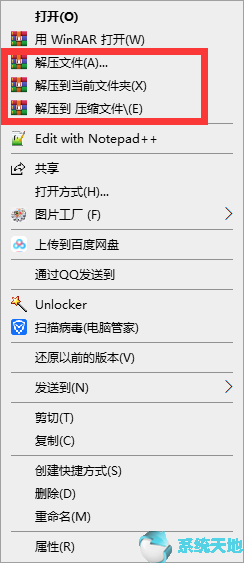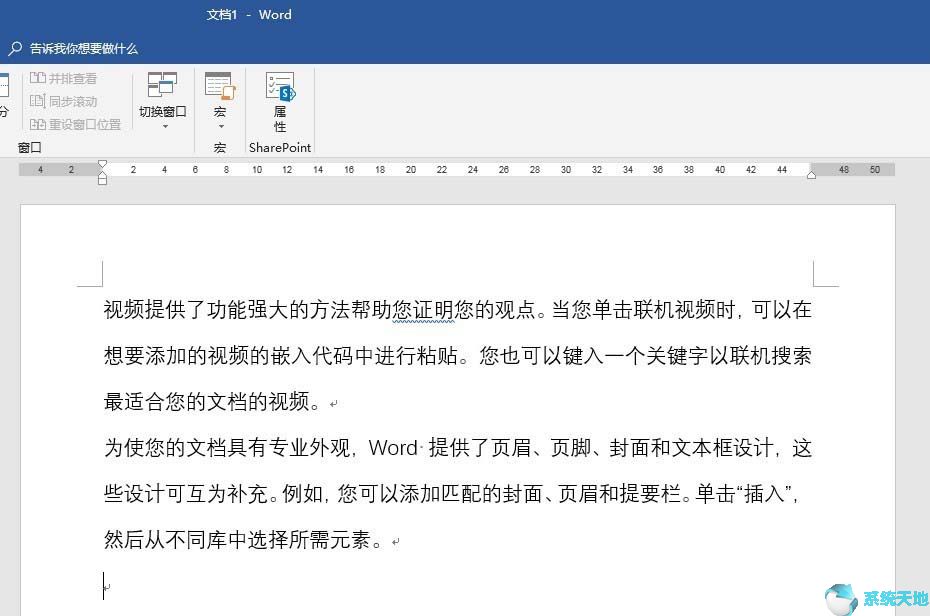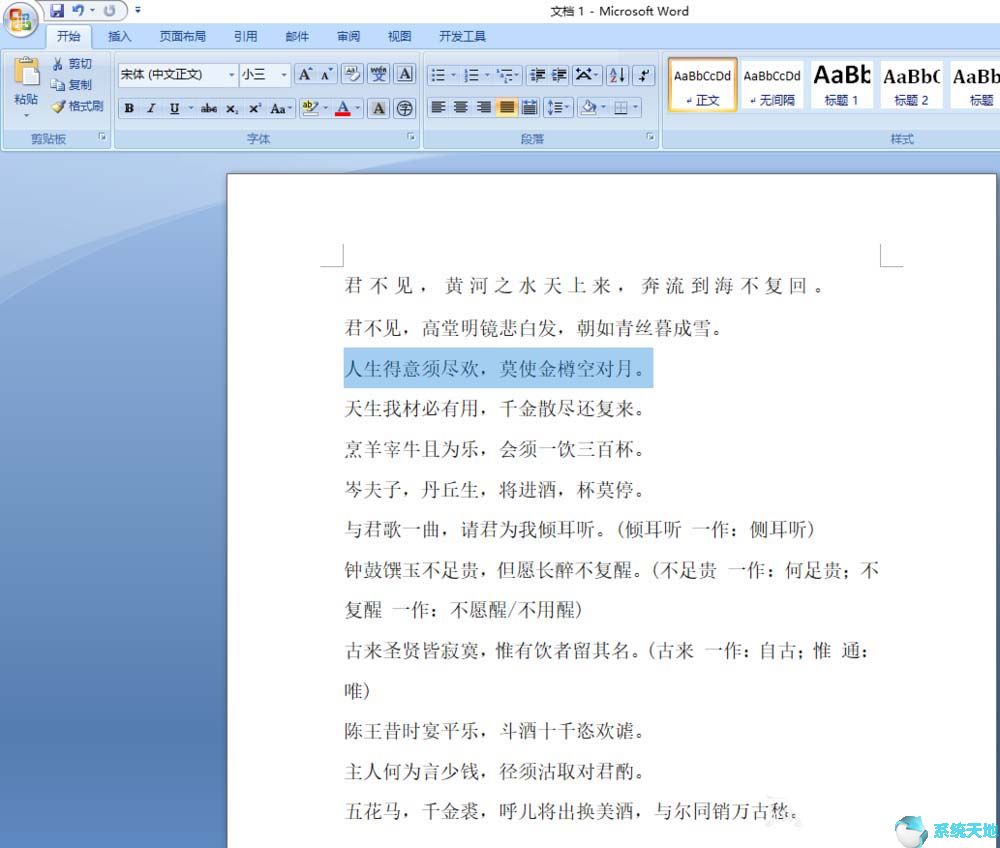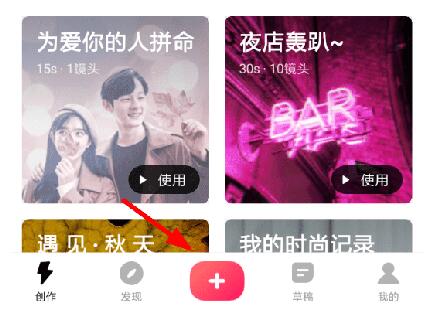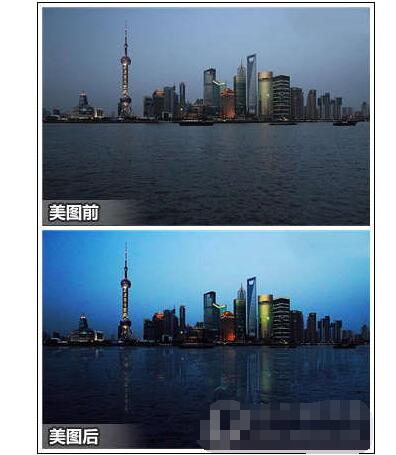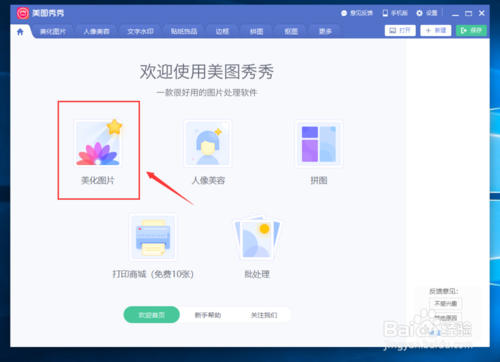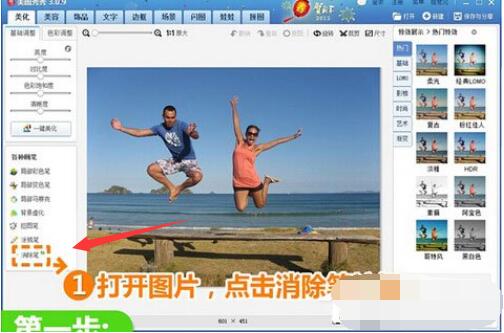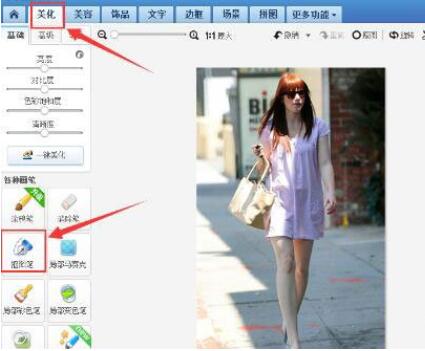有些人可能会认为华硕智能手势无法正常工作,或者Windows 10更新后找不到该应用程序。当您尝试从任务栏打开华硕智能手势图标时,它丢失。您无法重置或检查它。
如果华硕智能手势无法工作或华硕触摸板驱动程序遇到Windows 10错误,这将是众多问题之一。例如,华硕两指触控板无法在Windows 10 上正常工作,或者华硕智能手势无法加载图像文件。
这里有6 种方法告诉您当您的华硕触控板无法在Windows 10 上运行时该怎么做。
解决方案1:检查华硕触摸板设计
所有华硕笔记本电脑触摸板都有两种类型:不带左/右按钮的ClickPad 和带左/右按钮的SmartPad。华硕官网表示,华硕智能手势AP仅支持ClickPad设计。您应该确定您使用的触摸板类型。通常,如果您使用的是ChromeBook 或ZenBook,它将支持华硕智能手势。

上图显示了两种不同类型的华硕笔记本触摸板。因此,如果您使用智能手机,则无法使用华硕智能手势。即使您将其安装在这些笔记本电脑中,智能手势也无济于事。
解决方案2:使用ShortCut 开启华硕智能手势
如果您触摸手指或手指时华硕智能手势没有响应,则触摸板功能可能被关闭。所以你可以重新启用它。对于华硕笔记本电脑,按FN + F9 即可启用华硕智能手势正常工作。那么首先您需要知道如果华硕智能手势被意外禁用,如何打开它?
解决方案3:检查华硕智能手势设置
如果您将USB 或无线鼠标连接到笔记本电脑,并且华硕智能手势中的鼠标检测设置为禁用触摸板,则可能会导致华硕智能手势停止工作。因此,如果您想使用鼠标和智能手势,则应取消选中它。
1. 打开ASUS 智能手势并选择鼠标检测选项卡。
2. 取消选中插入鼠标时禁用触摸板选项。
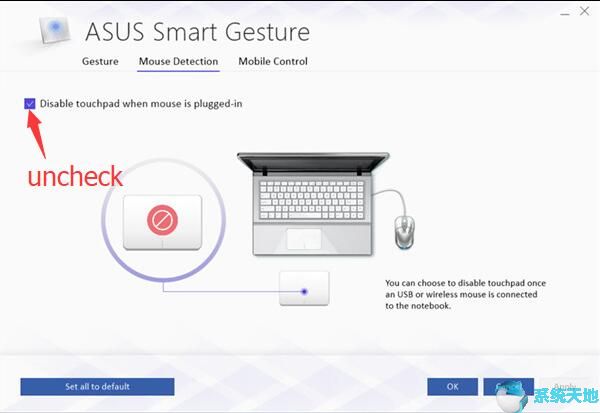
现在,即使您将鼠标插入笔记本电脑,也可以使用华硕智能手势完成所有操作。
提示:还有另一种简单的鼠标检查方法。如果您连接了USB、无线或蓝牙鼠标,请尝试插入鼠标线或USB 接收器,并将手指移至华硕触摸板,看看鼠标光标是否工作。
解决方案4:重置华硕智能手势
华硕智能手势可能因某些不正确的设置而无法工作,您可以通过重置智能手势来修复它。
1. 开启华硕智能手势。您可以在“开始”菜单旁边的搜索框中键入其名称。
2. 在“手势”选项卡中,单击“全部设为默认值”。所有智能手势设置都将恢复为默认值。
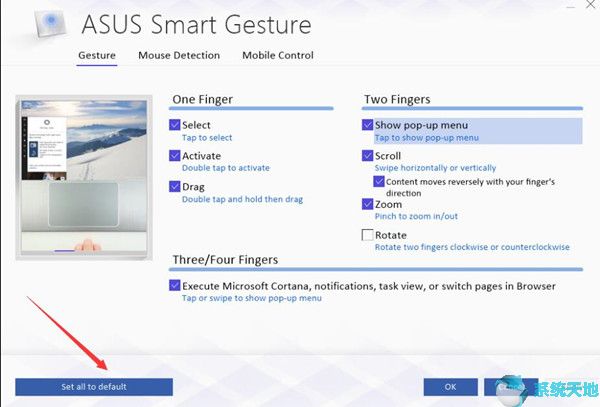
步骤3:单击“应用”和“确定”。重启你的电脑。
然后你就会发现问题解决了。您可以在触摸触摸板的同时用手指移动光标。
解决方案5:卸载ASUS Smart Gestures 并重新安装
有时,华硕智能手势无法在Windows 10 和Windows 7 上运行,因为软件已过时或软件中存在一些错误。在这种情况下,您可以在控制面板中卸载该程序并下载一个新程序。请按如下方式进行。有多种方法可以卸载它。
1. 在搜索框中键入“控制面板”,然后单击结果。
2. 选择卸载程序。

3. 在列表中找到ASUS Smart Gesture,右键单击卸载程序。
这是卸载它的正常方法。但很多人表示在控制面板中找不到ASUS Smart Gestures,或者只有Windows驱动包——ASUS (ATP) Mouse。
卸载华硕智能手势的另一种方法
1. 双击桌面上的“此电脑”以打开Windows 10 文件资源管理器。
2. 在右上角搜索华硕智能手势。然后就会出现与ASUS Smart Gesture 相关的所有文件。
3. 删除所有文件。您应该知道,这些文件在您重新启动计算机之前不会消失。
4. 重新启动华硕电脑。
在Windows 10、8、7 中卸载ASUS Smart Gesture 后,应立即安装新版本。
您可以从华硕官方网站下载适用于华硕智能手机的软件。您可以在页面底部找到下载链接。
您可以根据Windows 10版本考虑下载32位或64位版本。
暗示:
在安装ASUS Smart Gesture 之前,您应该重新安装ATK 驱动程序。您可以从这里获取:和。
重新安装后,您将需要再次自定义华硕触摸板设置。然后您就可以使用华硕智能手势了。
您应该知道的另一件事是,安装ASUS 智能手势后,ASUS ELAN TouchPad 驱动程序和ASUS Virtual Touch 将消失。由于华硕智能手势功能更强大,您不再需要触摸板驱动程序。当然,您也可以更新TouchPad驱动程序。
解决方案6:更新华硕触控板驱动程序
安装ASUS Smart Gesture 后,您将在设备管理器中看到ASUS TouchPad。如果您已经检查过华硕智能手势是否已启用,那么让您感到困惑的是它仍然无法工作。您可以尝试更新适用于Windows 10的华硕触摸板驱动程序以使其正常工作。实际上,ASUS TouchPad 驱动程序就是ASUS Smart Gesture 驱动程序。
自动更新华硕触摸板驱动程序
如果您认为华硕智能手势工作失败是一个复杂的问题,您可以使用Driver Booster。 Driver Doctor 可以轻松快速地修复ASUS 智能手势驱动程序问题。
您需要下载.然后Driver Booster会自动为您扫描、获取并下载驱动程序。下面是图片教程:
整个更新过程中您需要点击三次,Driver Booster 将在几秒钟内完成下载。
通过设备管理器更新智能手势驱动程序
1. 打开设备管理器。
您可以在搜索框中输入“设备管理器”,然后按“Enter”键进入“设备管理器”窗口。
2. 找到鼠标和其他指点设备并将其展开。
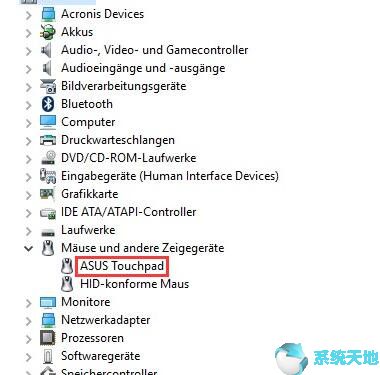
3. 右键单击华硕触摸板并选择卸载。
4. 关闭设备管理器并重新启动ASUS Chromebook、ZenBOOK 或ZenBook Pro。
重新启动计算机后,您可以看到华硕智能手势,并且这次华硕的触摸板工作正常。
最重要的是,这些是帮助您解决华硕智能手势无法解决的问题的最佳和最常见的方法。无论你想选择哪种方式,如果你能一一遵循这些步骤,那就会让你安心了。
未经允许不得转载:探秘猎奇网 » 华硕电脑手动鼠标无法使用(华硕笔记本手控区不能用了)

 探秘猎奇网
探秘猎奇网 cad偏移功能如何使用(cad2016的偏移命令在哪里)
cad偏移功能如何使用(cad2016的偏移命令在哪里) 媒体创作工具(什么叫媒体工具)
媒体创作工具(什么叫媒体工具) 局域网不能用怎么办(局域网无法访问怎么办啊)
局域网不能用怎么办(局域网无法访问怎么办啊) 肉桂茶是什么茶种?肉桂茶是什么味道的?
肉桂茶是什么茶种?肉桂茶是什么味道的? 西安建筑科技大学,它的整体历史起源是怎么样的
西安建筑科技大学,它的整体历史起源是怎么样的 pl线怎么画虚线(2019ps怎么画虚线)
pl线怎么画虚线(2019ps怎么画虚线) iso镜像怎么制作u盘启动盘(u盘iso启动盘制作工具)
iso镜像怎么制作u盘启动盘(u盘iso启动盘制作工具)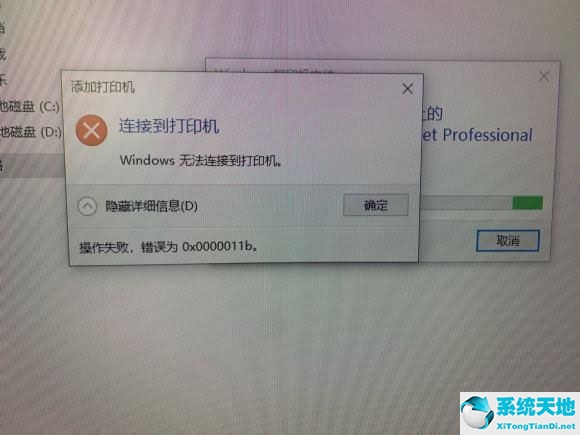 卸载kb5006670补丁(win10如何卸载kb5000802)
卸载kb5006670补丁(win10如何卸载kb5000802)